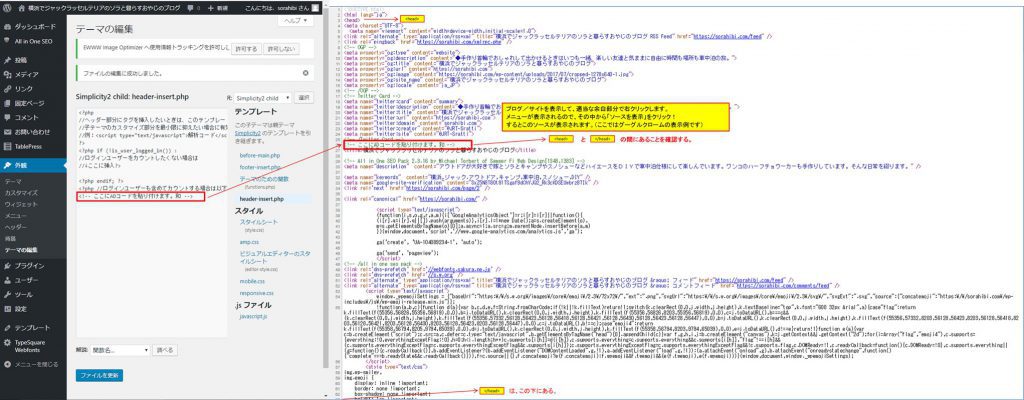グーグルアドセンスの審査申込から約3時間で合格メールが来ました(申込、9月6日21:48 ⇨ 合格、9月7日1:42)。
【秘訣は?】
◆幸い1回の申込で短時間に合格してしまったので、
直近のグーグルアドセンスの審査は、いままでと比べて厳格化されてきていると言われており審査方法も変わり、合格することが難しいと言われております。
自分が最初に調べていた情報は一次審査、二次審査があるとの記事が多く、これを信じて、これを理解していました。内容も一時審査の基準で投稿数や文字数、画像数、リンクの可否など先人の方々のブログを参考にしていました。中には、2~3年前のブログもまざっており、この陳腐化しているブログも精査する必要がありました。また、「審査申込をしたが1ヶ月経っても何も連絡ありません!」「落ちた理由が分かりません!」など、どうしたら合格するかという明確な答えがないのと、何故、不合格になったのかを知る術がないので、いろいろな情報が錯綜しています。そんな中、自分なりに分析し、当たっているか否かわかりませんが、方向性を見出し計画し実行しました。
幸いなことに、1回の申込で短時間で合格してしまったので、正直、秘訣と聞かれても何が良かったのか伝えることは難しいのですが、ブログ+アフィリエイトを始めようと考え、ここまで行ってきたことが、結果として良かったのではと思います。
よろしければ、合格までの経緯をご覧ください。
◆それでは3か月前の6月中旬からチャレンジした経緯を掲載します。
アフィリエイトを行っている方々より届く「メルマガ」で「ブログで月200万円稼ぐ」等のタイトルがよく届き、仕組みなどが気になっていました。
ソラ(ジャックラッセルテリア)が1歳のときより、嫁がブログを始めておりましたが、近年は、時代の流れでフェースブックの方に移行しており、そのブログは今や閉鎖状態となっております。
そんな中で、今更ですが、自分もソラや車中泊の旅を中心としたブログを始めようと考え、以前より気になっていた、アフィリエートも一緒に取り込もうと思い行動に移しました。
◆まずは、情報収集をし、環境を整えました(6月18日~7月12日)。
ブログ取り組みやアフィリエイトには全くの初心者の自分は、6月の中旬より、約10日間「ブログを始めるには」「ネットで稼ぐ」「今更聞けない~」等、をネットより情報を集め分析しました。頂きました先人の皆さまの情報の中には商業目的のものもあり、読み進めて行くといいところで「会員募集」や「商材購入」「メルマガ登録」に勧誘するものがありガッカリしたかと思うと、具体的に客観的に詳しく掲載し、勧めてくれる人、など大助かりの情報も、はたまた真逆なことを掲載しているものなど、「どっちなの~」と判断に困る情報など多岐に渡っていました。
アドバイスしてくれる人もいない自分は、独自で判断するしかなく、多少この世界で経験もある勘所で、これらの情報を分析するとある方向性が見えてきました。
【おことわり】
これらは、あくまでも自分の主観であり、全てのものをテーブルに載せて検討したわけではなく検討対象の利点、欠点等に関しては、割愛させていただきます。現在利用しているもののみを掲載していることをご了承下さい。
👉導入するにあたり行った事。
1)ブログソフトの選定
・ブログを作成する際に使用するソフトを決定しました。
2)レンタルサーバの契約
・ブログソフトを格納するレンタルサーバの契約を行いました。
3)独自ドメインの取得。
・無料ブログソフトのドメインを使うのではなく自分のブログに対するドメインを
取得しました。1)ブログソフトの確定(7月10日)
ブログサービスの会社は無料でブログソフトとサーバを利用できるため、とても
も入り易いサービスを提供して頂いています。
しかし、アフィリエイト広告で有名な、グーグルアドセンスの認可を受けようとした
場合には、無料ブログサービスでは不認可となるとの情報が殆どなので、これらは視
野に入れず、これ以外の口コミ等で調査した結果「WordPress」の声が多く、ネット
上の情報量も豊富なため、ブログソフトは「WordPress」に決めました。
※料金:無料
2)レンタルサーバの契約(7月12日)
「WordPress」は、無料で利用することが可能ですが、サーバまで提供はしておらず
「WordPress」をインストールするサーバが必要となっております。このサーバは有
料レンタルが多くあります。それぞれ「WordPress向けレンタルサーバ」と謳ってあ
り「WordPress」利用者の使い勝手をよくしています。自分は、以前利用したことが
ある「さくらレンタルサーバー(スタンダード)」にしました。
※料金:月額 515円/初期費用 1,029円
3)独自ドメインの取得(7月12日)
アフィリエイト広告で有名な、グーグルアドセンスの認可を受けようとするとき
自分のブログのドメインは自分自身のものでなければならないとの情報が当たりま
えでるため、独自ドメインを取得しました。自分が取得しようと考えているドメイン
名が使用できるか否か、どこのドメイン検索でも分かるので、決定後の取得と管理を
行ってくれるインターネットサービス業者に依頼をします。
自分は、レンタルサーバーを契約した「さくらインターネット」さんへお願いしまし
た。理由は、「WordPress」のサーバもお願いしており、ドメインの管理も一緒であ
れば、トラブルのとき、サポートの窓口が一緒となるため早期解決に結びつくと考え
ました。因みに、メールボックスも利用できます。
※料金:年額 1,852円
◆次は、ブログソフトのインストールとグーグルアドセンス取得に向けての
整備です(7月13日)。
👉ブログソフトのインストールとツールの導入。
1)「WordPress」のインストール
・契約した、さくらのレンタルサーバへインストールしました。
2)グーグルアドセンス審査時に必要と思えるアカウントやツールの導入
・Googleさんが提供している、ブログに必要なツールを設定しました。1)「WordPress」のインストール(7月13日)
さくらレンタルサーバ内のクイックインストールで簡単にインストールができまし
た。
2)グーグルアドセンス審査時に必要と思えるアカウントやツールの導入
(7月13日)
・アカウント(Gmail)は、必ず必要です。自分は既に持っていましたのでこれを使
用しました。
・Google Analytics(グーグルアナリティクス)導入しました。
・Google Search Console(グーグルサーチコンソール)導入しました。
◆この後は、ブログを書くため「WordPress」のテーマの選定及び必要ソ
フトをプラグインしました(7月14日~7月15日)。
👉「WordPress]のテーマ選びと必要ツールのプラグイン。
1)「WordPress」のテーマの選定。
・ブログを書くときの基本となるテーマ(テンプレート)を選びます。
2)「WordPress」で利用するソフトをプラグイン。
・「WordPress」用に準備されている中より必要なものをプラグインしました。1)「WordPress」のテーマの選定(7月14日)
いろいろあるテーマの中より、口コミや利用者の方々の声で、初心者にも優しいとの
ことで「Simplicity」に決めました。
2)「WordPress」で利用するソフトのプラグイン(7月15日)
初心者のため、何をプラグインしてよいのも分からず、導入当初は「できるWordPr
ess」と言う参考書を一冊購入し、書かれているままにプラグインしました。このプ
ラグインしたソフトは、現在も利用しております。
◆さあ、ブログを書き始めます(7月16日~9月6日)。
👉ブログの投稿題材選び。
1)ブログの題材を考え、書き出す。
・最初のブログに何をどう書くか決め、書き出しました。1)ブログの題材を考え、書き出す(7月16日)
外観等に関しましては、いろいろなブログを参考にさせていただき、自分でできる
範囲の中で、現在に落ち着いています。
管理人のプロフィール、プライバシーポリシーやお問合せも掲載しました。
題材に関しては、幸いなことに迷うことはありませんでした。当初の構想通り7月に
フェリーで北海道へ1週間、車中泊の旅に出かけてきたばかりで、写真もかなり撮っ
てあり、これを書きました。
記載にあたり、意識したことは、キーワードを入力して検索し訪問してくれた方々は
何かしらの情報を必要と考え、読みやすい記事やビジュアル的な画像及びリンク先も
取り入れ記載しました。
記述の途中では、初めてのことばかりで、文字入力は今迄経験しているので問題なか
ったですが、画像の貼り付けにはてこずり、この一作目の全ての画像は容量は加工し
ていないため、かなり大きくなってしまいました。その後、容量を小さくすることや
画像を編集するために無料の画像編集ソフトを別途インストールしたり、便利なプラ
グインの追加などで、つっかえ、つっかえやっと一作目を完成させました。
一作目に要した日数は、約4日、文字数は約3,987文字、画像は35枚で7月20日公開
しました。
下表は、審査申込までのブログの公開内容を纏めたものです。
因みに、申込直前のPVは、60PVでした。
| 投稿順 | カテゴリ | 公開日 | 文字数 | 画像数 |
|---|---|---|---|---|
| 1 | 旅 | 2017/07/20 | 3,987 | 35 |
| 2 | 旅 | 2017/07/26 | 2,112 | 16 |
| 3 | 旅 | 2017/07/29 | 3,801 | 42 |
| 4 | 旅 | 2017/08/10 | 3,926 | 67 |
| 5 | 旅 | 2017/08/11 | 2,569 | 38 |
| 6 | イベント | 2017/08/11 | 2,149 | 37 |
| 7 | 旅 | 2017/08/14 | 4,011 | 45 |
| 8 | 旅 | 2017/08/16 | 3,339 | 35 |
| 9 | イベント | 2017/08/17 | 4,321 | 51 |
| 10 | 日常 | 2017/08/20 | 1,798 | 33 |
| 11 | DIY | 2017/08/23 | 2,698 | 37 |
| 12 | DIY | 2017/08/27 | 1,162 | 11 |
| 13 | DIY | 2017/08/28 | 1,260 | 6 |
| 14 | DIY | 2017/08/29 | 1,278 | 3 |
| 15 | DIY | 2017/08/30 | 1,269 | 6 |
| 16 | 首輪 | 2017/08/31 | 1,750 | 10 |
| 17 | DIY | 2017/09/01 | 1,075 | 9 |
| 18 | DIY | 2017/09/02 | 1,605 | 5 |
| 19 | 旅 | 2017/09/03 | 1,281 | 21 |
| 20 | 旅 | 2017/09/04 | 2,160 | 29 |
| 21 | 旅 | 2017/09/05 | 1,911 | 21 |
| 22 | 旅 | 2017/09/06 | 2,570 | 39 |
当然ながら、この22ブログの公開を今迄の日記を整理するように、ひたすら膨大な写
真の中から、ストーリーになるようなものを選んで写真を編集し、記事を書いて公開
するという日々を1ヶ月半ほど送っていました。
先人の方のブログにはグーグルアドセンスの審査には平均30ブログの公開くらい必要
だが「WordPress」を使っていれば20公開くらいで大丈夫と記載があったので、自分
の中では、20ブログ公開したら審査申込を行おうと思っていました。
9月4日時点で20ブログを公開となりましたが、GoogleSearchConsoleで確認したと
ころGoogleインデックスに登録されていたのは17公開分でした。
残り、3ブログ公開分が早くインデックス登録となることと、待っているよりも、更
に2ブログ公開を考え9月5日、6日に2ブログ公開をしました。
9月6日の夜、再度GoogleSearchConsoleで確認したところ、21ブログ公開分がイン
デックスされていました。
再度、禁止事項を自分のブログに1項目ずつ照らし合わせ、確認しました。
その後早速、その日6日の夜 21:48に申込を行い、就寝しました。
申込時「審査には通常3日かかりますが、場合によってはそれ以上かかることもあり
ます。審査が完了したらメールでお知らせします。」と記載があったのと、ネット
の情報などで10日とか、1ヶ月とかの記載もあったので、取り敢えず3日くらい待とう
と思っておりました。
翌日、Gmailを確認したところ「お客様のサイトが AdSense に接続されました-Goo
gleAdcenceおめでとうございます!アカウントの承認手続きが完了しました。‥」
とメールが来ていました。受信時刻は7日 1:42です。
—– ななな~んと!約3時間で合格メールが来ました。—–
これはどういうことなのか、何が良かったのか、初めての自分には見当もつかないこ
とでした。
◆以下、審査申込から合格メールまでこのようにして申込みし合格メールが
来ました。
★審査申込画面ー1:ブログのドメイン名、サービスメールの受信、国を確定します。
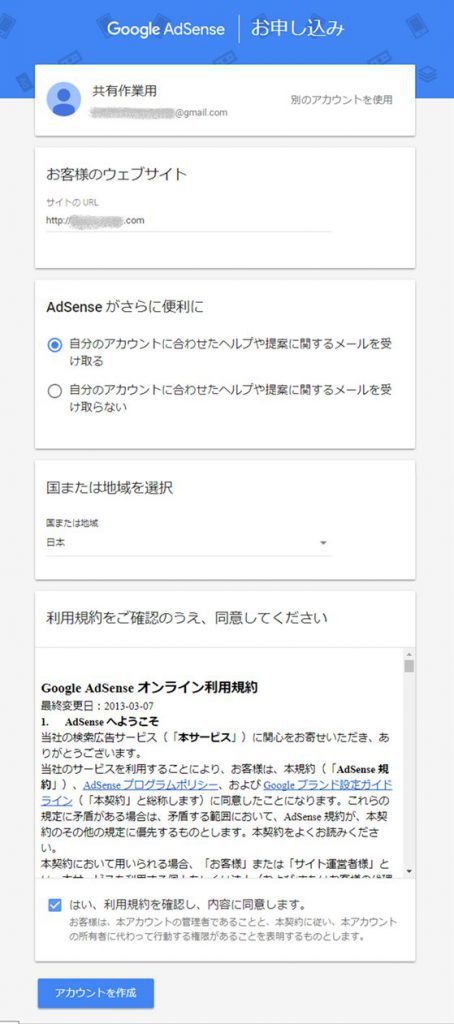
申込-1画面です。
★審査申込画面ー2:郵便番号、住所、電話番号を確定します。

申込-2画面です。
★審査申込画面ー3:本人確認のコードを受け取るSMSか電話番号を指定します。
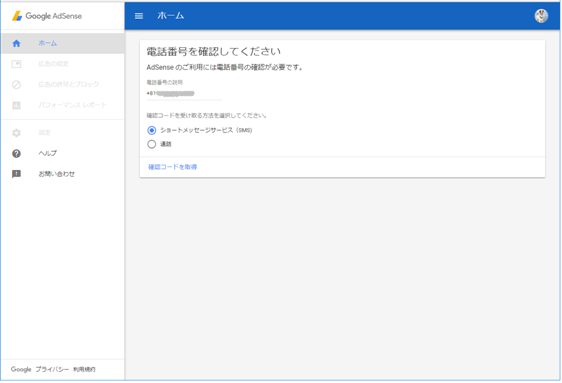
申込-3画面です。
★審査申込画面ー4:本人確認のコードを受け取った後、コードを入力する画面です。
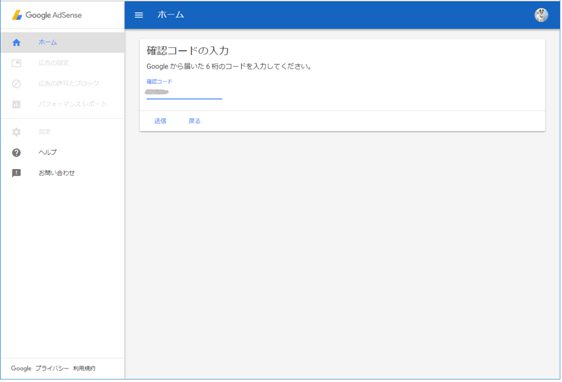
申込-4画面です。
★審査申込画面ー5:<head>タグと </head>タグの間に埋め込むコードを取得します。
この処理が少し厄介で、埋め込む場所を間違えると検査を行う事ができません。
正しい位置に埋め込めたかの確認が必要です。
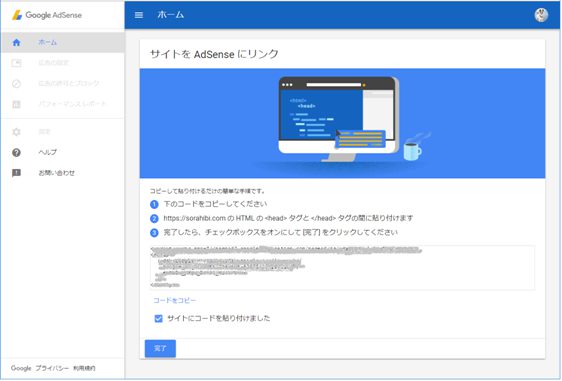
申込-5画面です。
★自分の場合は下記、画像の通り行い確認しました。
あくまでも「simplisity2 child」で行った内容です。他のテーマの方はそのテーマにあった
方法でお願いします。
1)図-左側です。
外観→テーマの編集からR:[simplisity2 child]選択をクリックし、右側の「スタイル」
の上にある、「header-insert.php」をクリックし、表示された左側のこの位置にダミ
ーで何か文字を入力します。
・例では、コメント文として「<!– ここにADコードを貼り付けます。和 –>」
を記述しました。
2)図-右側です。
・クロームの場合です。
対象ブログをクロームのブラウザーで表示させ適当な余白部分で右クリックをしま
す。その中から「ソースを表示」をクリックします。すると右側のような現在表示さ
れているブログのソースが表示されますので、その中から先ほど、左側で入力した記
述、ここでは、「<!– ここにADコードを貼り付けます。和 –>」が表示されていれ
ば貼り付ける場所は、左側の「<!– ここにADコードを貼り付けます。和 –>」部分
に上記、申込-5画面のコードを貼り付ければ完了です。
- コードの貼り付ける場所確認です。
★申込-5画面の左下、サイトにコードを貼り付けました。に☑し、[完了]を押せば審査申込
は、完了です。後は、審査合格のメールを待つだけです。
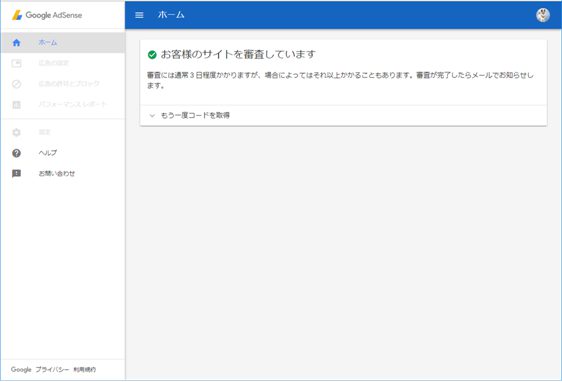
申込-6画面(最終)です(6日 21:48)。
★「やった~!」合格メールが来ました。
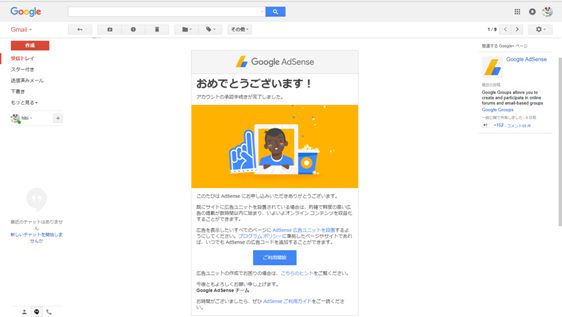
合格通知画面です(7日 1:42)。
★その後は、グーグルアドセンス広告を表示する設定を行います。
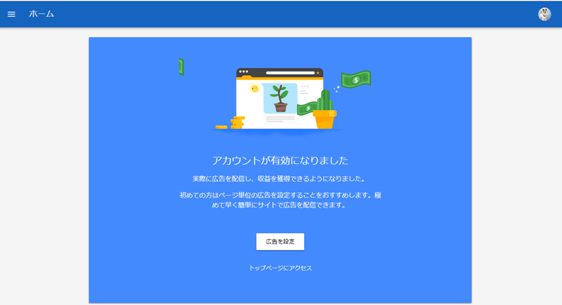
合格後アドセンス開始画面です。
◆まとめ
・今回の作業を纏めました。
👉まとめ。
1)情報収集
・ブログ掲載の日付をチェックし、古い情報はなるべく避ける。
・信憑性があるか否かを判断する。
・多方面の視点より観測。
・分析し、纏める。
2)ブログソフトの確定
・自分の場合は「WordPress」を選択。
3)レンタルサーバの契約
・自分の場合は「さくらレンタルサーバ(スタンダード)」を選択。
4)独自ドメインの取得
・自分の場合は「さくらインターネット」さんに取得、管理依頼。
5)ブログソフト「WordPress」をインストール
・さくらレンタルサーバへインストール。
6)必要ツールをインストール
・GmailやGoogle Analytics、Google Search Consoleを導入。
7)「WordPress」のテーマ(テンプレート)選択
・自分の場合は「simplicity」を選択。
8)「WordPress」へ各種ツールをプラグイン
・ 自分の場合は参考書として「できるWordPress」を参照。
9)ブログの外観を確定する
・いろいろなブログを見て気に入った外観を取り入れる。
10)ブログの題材を決める
・今後、自分の得意とするものを考え方向性を決める。
11)ブログの記事を書き、公開する
・なるべくたくさん公開するよう努める。
12)グーグルアドセンスへ申込を行う
・禁止条項に抵触していないか再度確認し、自信を持って申し込む。
13)合格メールを待つ
・Gmailを常にチェックする。
14)合格メールがきたらブログにグーグルアドセンス広告を貼る
・おめでとうございます。・グーグルアドセンスへの合格の秘訣
👉合格の秘訣
合格の秘訣のようなものはないように思います。
何も難しく考えることなく、一般的な常識の内容で記述され、閲覧者が「ん~。」「ちょっ
と‥」と首を傾げるような内容ではなく、検索し訪れた方が、必要な情報を持ち帰られるよ
うに、客観的事実に基づき掲載されている内容であれば、自信を持って審査申込ができると
思います。広告報酬は、後からついてくると考え、まずは、訪問者の目線に沿ったブログと
考えることが、審査合格の基準のような気がします。◆最後まで、ご覧いただきありがとうございました。
グーグルアドセンスを短時間で合格できたことを自慢しているのではなく、ネットを見ると
大変な思いをされている方もいらっしゃるので、一つでも参考になればとの思いで、自分が
行った内容を掲載しました。
皆様の早い合格を祈願致します。。。
因みに、この投稿の文字数は、7,703文字です。